
Tegnap elmondtuk , hogyan lehet névjegyeket átvinni egy Android mobilról iPhone-ra , és fordítva . De nem csak a kapcsolattartókon akarunk változtatni, amikor új okostelefont vásárolunk. Természetesen ettől még nem veszítünk el kegyelmet, például képeket . Ma már sok média van a felhőben képek tárolására, például a Google Fotók . A keresőcég szolgáltatása korlátlan helyet biztosít számunkra fényképeink és videóink tárolására (a minőség tekintetében bizonyos korlátozásokkal), valamint lehetőséget biztosít számukra bármilyen eszközről, legyen az Android , iOS vagy számítógép , bárhonnan elérhetőek .. Előfordulhat azonban, hogy az Android mobilunkon lévő fényképeket helyileg tároljuk az iPhone készülékünkön . Ha ez a helyzet, maradjon velünk, mert elmagyarázzuk, hogyan lehet fotókat átvinni egy Android mobilról iPhone-ra . Elkezdtük!
Manuálisan
Ahhoz, fényképek és videók egy Android készülék egy iPhone manuálisan kell majd igénybe a iTunes alkalmazást , akár egy Windows- számítógépen vagy Mac . Az iTunes telepítése után az első dolog, amit meg kell tennünk, az Android készülék csatlakoztatása a számítógéphez és az átvinni kívánt fotók és videók megkeresése . Ha Windows operációs rendszert használunk , nagyon egyszerű, egyszerűen megkeressük az Android okostelefonunk DCIM mappáját a fájlkezelőben. Ha Mac -et használunk, akkor az "Android File Transfer" nevű programhoz kell folyamodnunk, amelyet letöltünk, telepítünk és futtatunk. Akár így, akár úgy, ki kell választanunk az átvinni kívánt videókat és fotókat, és a számítógép egyik mappájába kell helyezni őket . Az átvitel után leválaszthatjuk az Android- eszközt . Most csatlakoztatjuk az iPhone- t a számítógéphez. A csatlakozás után futtatjuk az iTunes alkalmazást .
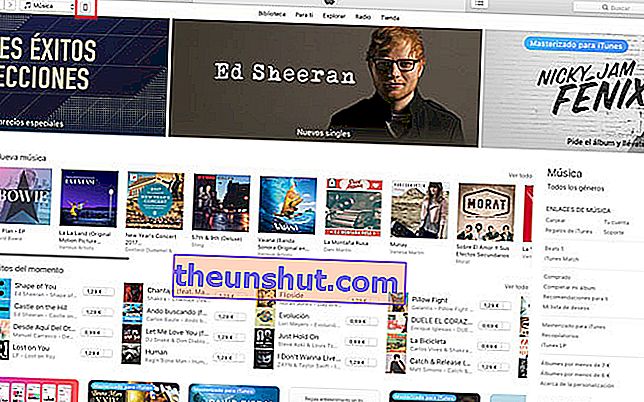
Valószínű, hogy amikor az iPhone- t a számítógéphez csatlakoztatja, az iTunes automatikusan megnyílik, és megmutatja a terminál adatait. Ha nem, futtathatja manuálisan, és kiválaszthatja a telefon ikonját, amely a képernyő bal felső sarkában található. Megjelenik egy képernyő, amely megmutatja az iPhone adatait . A fotók és videók szinkronizálásához lépjen a Fotók lehetőségre a képernyő bal oldalán található menüben. A megjelenő képernyőn be kell jelölnie a "Fotók szinkronizálása" opciót . szem! Ha aktiválta az iCloud Fotók lehetőséget az iPhone készülékenezen a képernyőn semmi nem jelenik meg. A kézi szinkronizálás használatához le kell tiltania. Ugyanezen a képernyőn kiválaszthatjuk azt a mappát, ahová elmentettük az Android terminál képeit .
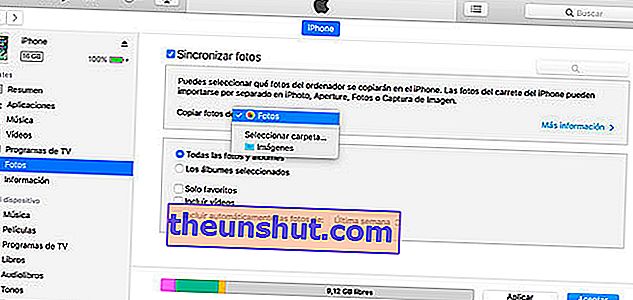
Azt is kiválaszthatjuk, hogy szinkronizálni akarjuk-e az összes fényképet és albumot, és hogy be akarjuk-e vonni a videókat. Az információk kitöltése után csak az Alkalmaz gombra kell kattintani, és megkezdődik a szinkronizálás.
"Áthelyezés iOS-re" alkalmazás
Az Apple kifejlesztett egy alkalmazást, amely megkönnyíti az iPhone potenciális vásárlóinak az adatok továbbítását az Android termináljukról a blokk termináljára. Ezt hívják „Move iOS” és mi megtaláljuk az Google Play Áruház . Ez az alkalmazás segít a fényképek és videók, de a névjegyek, az előzmények, a webes kedvencek, az e-mail fiókok és a naptárak átvitelében is. Ez egy nagyon kényelmes lehetőség, de van néhány "de" .

A legnagyobb hátrány, hogy az alkalmazás csak akkor használható, amikor az iPhone-t a nulláról konfiguráljuk , vagyis amint kivesszük a dobozból és bekapcsoljuk. Ha már befejeztük a konfigurációt, akkor törölnünk kell az iOS eszköz tartalmát, és elölről kell kezdenünk . Ha minden jól megy, a folyamat meglehetősen egyszerű:
- Az átvitel megkezdéséhez az új iPhone konfigurálása közben meg kell keresnünk az Alkalmazások és adatok képernyőt. Ezután nyomja meg az "Adatok átvitele Androidról" gombot .
- Android- eszközön megnyitjuk az Átvitel iOS-re alkalmazást, és kattintsunk a Folytatás gombra . Miután elolvasta a feltételeket, rákattintunk az Elfogadom , majd a Tovább gombra , amely a képernyő jobb felső sarkában található.
- Visszatérve az iPhone-ra , a „Továbbítás Androidról” elnevezésű képernyőn megnyomjuk a Folytatás gombot . Ekkor meglát egy tíz vagy hat számjegyű kódot . Beírjuk a kódot az Android- eszközön, és megvárjuk, amíg megjelenik az Adatátvitel képernyő .
- Most az Android- eszközön kiválasztjuk az átvinni kívánt tartalmat, és kattintson a Tovább gombra .
- Mindkét terminál megkezdi az átviteli folyamatot, amely sok tartalommal rendelkezhet, hosszú időbe telhet. Meg kell várnunk, amíg teljesen befejeződik mindkét eszközön.
És ennyi, ezekkel az egyszerű lépésekkel minden Android- tartalom megtalálható lesz az új iPhone-nkon .
